大家一般都喜歡用第三方蘋果助手來制作iPhone鈴聲,但並不是所有的助手軟件都安全,在這裡我向大家介紹一種新的制作鈴聲的方法,只需要用到Windows 10自帶的語音錄音機。
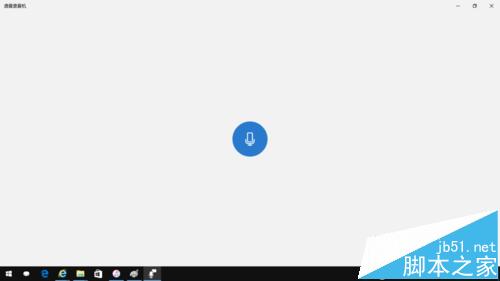
系統要求:升級至Windows 10操作系統,具體參見 Win7、Win8.1升級Win10 TH2正式版圖文教程。

自備音樂:從網站上或者網絡音樂播放器中下載自己喜歡的音樂,將其保存在本地。
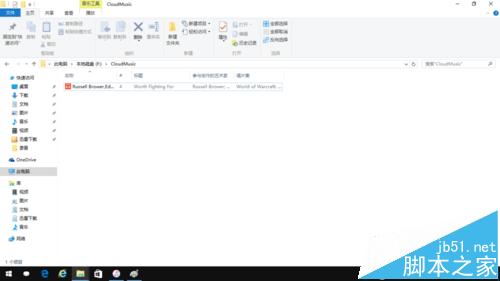
安裝iTunes for Windows 12,添加剛下載的音樂至“音樂”資料庫。
1、點擊左上角“窗口”按鈕,選擇“將文件添加到資料庫(A)...”,找到下載的音樂並打開,此時下載的音樂就被添加到“音樂”資料庫中了。
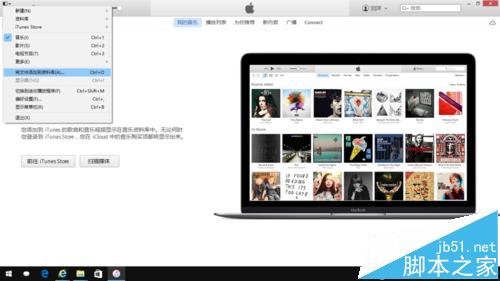
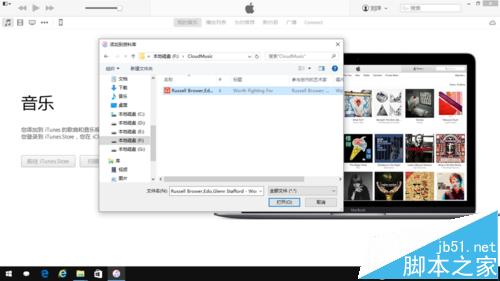
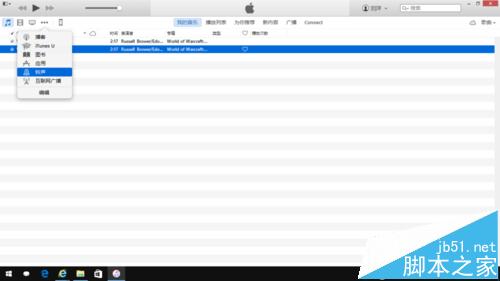
2、右鍵點擊添加的音樂,選擇“創建AAC版本”,等待轉換完畢之後,資料庫裡會出現兩個標題相同的音樂。
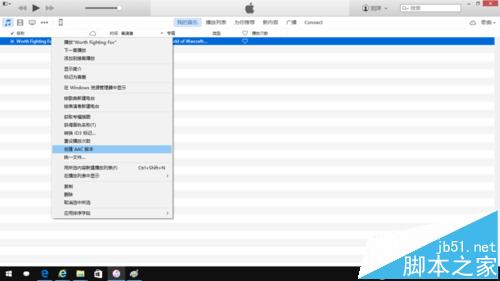
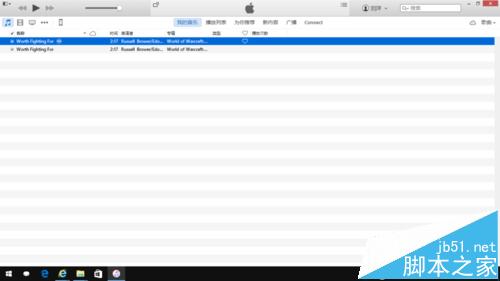
3、右鍵點擊第二個,選擇“在Windows 資源管理器中顯示”,這時會彈出一個窗口,這個窗口表示“iTunes已將添加到資料庫中的音樂的AAC版本副本保存在資料庫的默認目錄”。
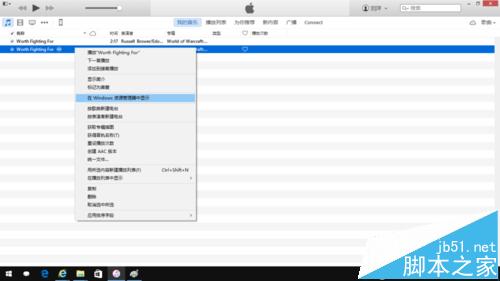
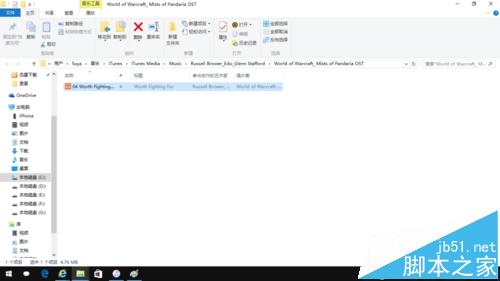
4、將該目錄下的音樂的副本文件復制到 C:\Users\用戶名\Documents\錄音 (這是個人文件夾的目錄,默認位置在C盤,如果目錄位置已更改就復制到改過的位置下) 。
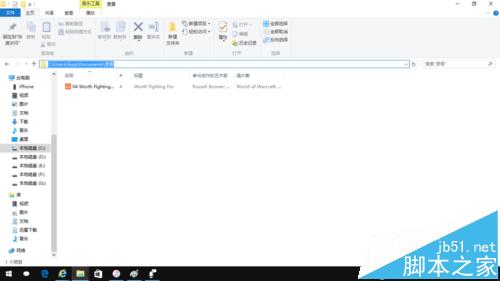
5、打開自帶的語音錄音機,位置在:開始菜單→所有應用→拼音Y→語音錄音機,此時復制的音樂就出現在語音錄音機中。
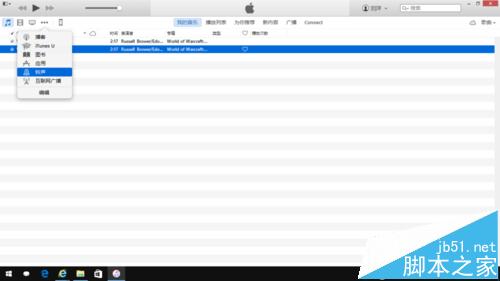
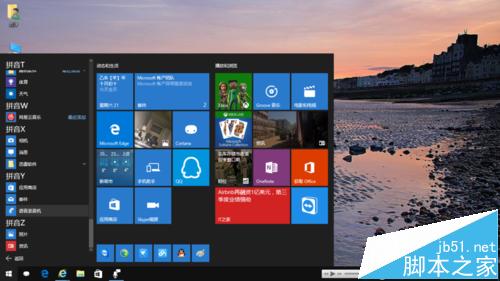
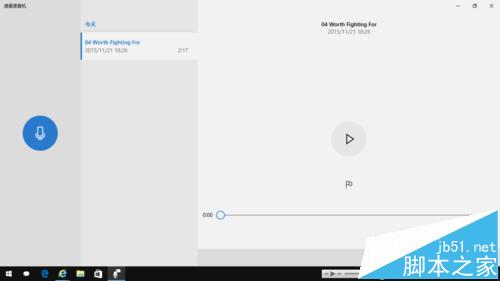
6、點擊錄音機右下方“剪輯”按鈕,進入編輯界面,此時可以截取自己喜歡的部分,如果不確定的話,可以點擊播放按鈕預覽自己截取的內容。然後點擊“√”完成剪輯。
注意:
1)預覽的滑塊只能在開始位置與結束位置之間滑動,請確定位置之後再預覽,此外,該滑塊還可以標記位置;
2)點擊“√”之後會出現兩個選項,如果你已經確定截取的部分是你想要的內容的話,就可以選擇第一項“更新原有文件”;如果你不確定話,選擇第二項“保存副本”,這樣可以方便截錯的時候重新截取。
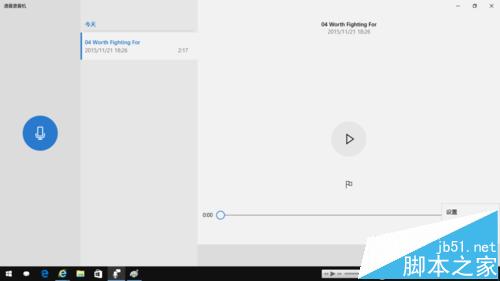
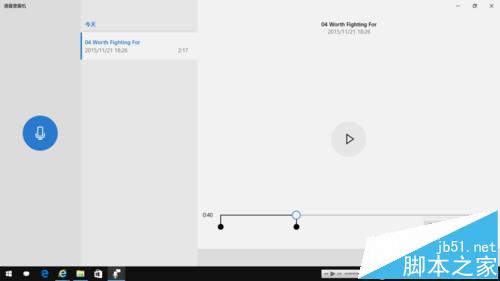
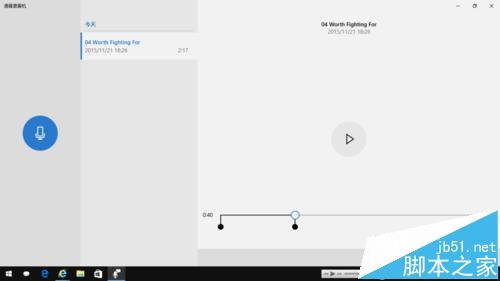
7、找到剪輯內容保存的目錄(保存的剪輯內容與原音樂位於同一目錄),將剪輯內容的文件名改為“.m4r”。重復步驟3,此時剪輯內容就被添加到“鈴聲”資料庫中了。
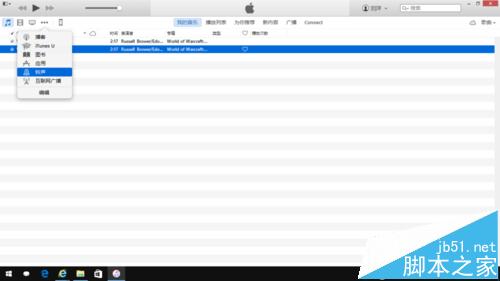
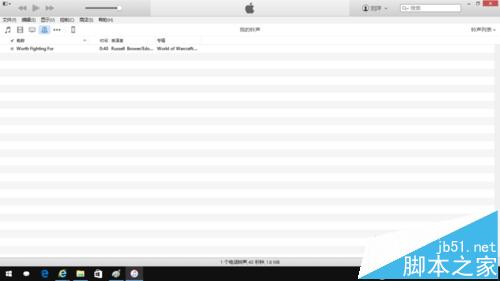
8、iPhone鈴聲制作完畢,然後就可以同步到iPhone上了。
注意事項:
1)此方法只能用於Windows 10操作系統,在其他操作系統中仍需要第三方工具完成。
2)iTunes雖然也有剪輯功能,但截取內的內容不能實時預覽,而系統自帶的語音錄音機可以。
3)iTunes只能同步長度為40秒以內的鈴聲,超過40秒的話請使用第三方助手同步。